DVD'yi iPhone'a Yüksek Kalitede Nasıl Dönüştürebilirsiniz [Eğitim]
Eğer harici DVD oynatıcılar olmadan her yerde iPhone'unuzda DVD filmleri oynatmak istiyorsanız, sadece DVD'yi iPhone formatlarına kopyala şimdi. Ayrıca, DVD verilerinizi fiziksel hasar veya kayıp olmadan dijital olarak depolamak için iyi bir yöntemdir. iPhone'da desteklenen formatlar ve Windows/Mac'te DVD'yi iPhone'a kopyalamanın ayrıntılı yolları hakkında daha fazla bilgi edinmek için bu makaleyi okuyun. Ayrıca, dönüştürülen DVD filmlerini iPhone 16/15/14/13'e koymak için bonus ipuçları da vardır.
Rehber Listesi
DVD'yi iPhone'a Kopyalamak İçin Hangi Formatları Seçmelisiniz DVD'yi iPhone Formatlarına Dönüştürmenin En İyi 3 Yolu Kopyalanmış DVD Filmleri iPhone Cihazlarına Nasıl YüklenirDVD'yi iPhone'a Kopyalamak İçin Hangi Formatları Seçmelisiniz
Öncelikle, DVD'yi iPhone'a kopyalamadan önce desteklenen iOS formatlarını öğrenmelisiniz. Aşağıda listelenen tüm formatlar kabul edilebilir ve ihtiyacınıza göre istediğinizi seçebilirsiniz.
• Video Formatları: MP4, H.264, M4V, MOV, MPEG-4, vb. Ancak iPhone 16/15/14/13 için en yaygın kullanılan format MOV'dur, QuickTime Player ve çoğu iPhone uygulaması için varsayılan formattır.
• Ses Formatları: MP3, AAC, M4A, WAV, AIFF ve daha fazlası. AAC kodek içeren MP3 formatı, çoğu Apple cihazı için varsayılan ayardır
• Resim Formatları: JPEG, JPG, GIF, TIFF, PNG, BMP.
DVD'yi iPhone Formatlarına Dönüştürmenin En İyi 3 Yolu
Şimdi, DVD'leri iPhone formatlarına kopyalamak için en iyi 3 aracı ayrıntılı adımlarla öğrenebilirsiniz. İhtiyacınıza göre en iyisini seçin.
| Yöntemler | En İyisi İçin |
| 4Easysoft DVD Kopyalayıcı (Windows/Mac) | Yüksek kalitede çıktı almak için DVD'yi önceden belirlenmiş formatlar ve ayarlarla tüm iPhone modellerine kopyalayın. |
| WinX DVD Kopyalayıcı (Windows) | Temiz arayüzle DVD'yi iPhone'a dönüştürmenin kolay yolu. Ancak kopyalama hızı nispeten yavaş. |
| El Freni (Mac) | DVD'leri iPhone formatlarına dönüştürmek için tasarlanmış, güçlü düzenleme araçlarına sahip açık kaynaklı bir araç. |
1. 4Easysoft DVD Kopyalayıcı (Windows/Mac)
4Easysoft DVD Dönüştürücü Windows/Mac'te DVD'yi iPhone'a kopyalamak için güçlü bir araçtır, çünkü farklı sürümlerde iPhone için cihaz ön ayarları sunar. DVD'yi MP4, MOV ve diğer formatlara kopyaladıktan sonra, kalite iyileştirme, video düzenleme ve daha fazlasını da yapabilirsiniz. Ayrıca, bu araç, pürüzsüz ve kusursuz bir işlemle gelen 60 kat daha hızlı bir DVD'yi iPhone'a kopyalama işlemini destekler.

DVD'yi iPhone formatlarına ve MP4, MOV gibi 600'den fazla ses/video formatına dönüştürün.
DVD videolarının orijinal yüksek kalitesini korumak için video ayarlama yetenekleri sunun.
Kopyalama veya dönüştürme işleminden önce kullanabileceğiniz gelişmiş düzenleme özellikleriyle donatılmıştır.
Uzun DVD'leri 60 kat daha hızlı bir şekilde kopyalayabilir ve iPhone'da kaydetmek için boyutunu sıkıştırabilirsiniz.
100% Güvenli
100% Güvenli
Aşama 1DVD diskinizi sürücüyle birlikte Windows/Mac'e takın ve başlatın 4Easysoft DVD Dönüştürücü. Diski veya ISO dosyalarını yüklemek için "DVD Yükle" düğmesine tıklayın.

Adım 2"Rip All to" açılır listesine tıklayın ve "Device" düğmesine tıklayın. Burada istediğiniz iPhone modelini seçebilirsiniz. Ayrıca DVD'yi doğrudan MOV, MP4 vb. gibi iPhone biçimlerine kopyalamak için "Video" düğmesine de tıklayabilirsiniz.

Aşama 3DVD filmlerini kaydetmeden önce daha fazla düzenleme de yapabilirsiniz. Videoları döndürmek, parlaklığı ayarlamak, filigran eklemek ve daha fazlası için "Düzenle" düğmesine tıklamanız yeterlidir.

4. AdımAna arayüze geri dönün ve altyazıları ve ses parçalarını kontrol edin. Hatta önizleyebilir ve ardından DVD'yi iPhone'a yüksek kalitede dönüştürmek için "Tümünü Kopyala" düğmesine tıklayabilirsiniz.

2. WinX DVD Kopyalayıcı (Windows)
WinX DVD Dönüştürücü Ayrıca Windows'ta DVD'yi iPhone formatlarına dönüştürmek için mükemmel bir DVD kopyalayıcıdır ve 350'den fazla çıktı formatını destekler. Ayrıca, videonuzun kare hızı, çözünürlüğü, kodeği ve daha fazlasında ayarlamalar yapabilir veya sağlayabilirsiniz. Bu araç size hayranlık uyandıran kalitede çıktılar sağlayabilmesine rağmen, kopyalama hızı oldukça yavaştır. Büyük DVD'yi iPhone'a kopyalamak için uzun süre beklemelisiniz.
Aşama 1DVD'yi disk sürücünüze yükleyin ve Winx DVD'yi çalıştırın. Daha sonra "Disc" düğmesine tıklayın ve aracın film başlığını algılamasını bekleyin. Daha sonra, açılır listeden istediğinizi seçebilirsiniz.
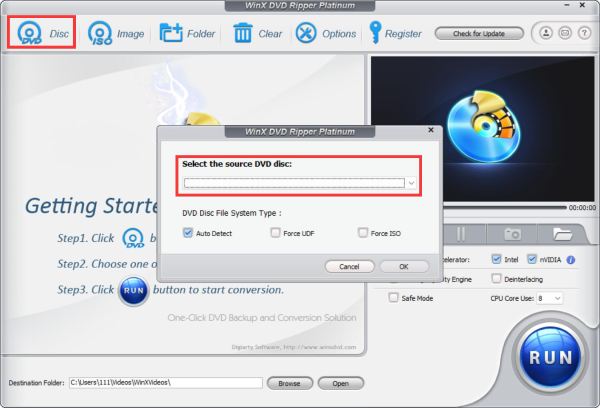
Adım 2Artık açılan pencerede format, kalite ve daha fazlası dahil olmak üzere çıktı parametrelerini değiştirebilirsiniz. Sadece iPhone için MOV ve MP4 gibi formatları seçin veya doğrudan istediğiniz modelle "Apple Device" düğmesine tıklayın.

Aşama 3Bir çıktı biçimi seçmeyi bitirdiğinizde, efektleri uygulamak için "Düzenle" düğmesine de tıklayabilirsiniz. Son olarak, "Çalıştır" düğmesine tıklayın ve DVD'yi iPhone'a kopyalama işleminin tamamlanması için bir süre bekleyin.
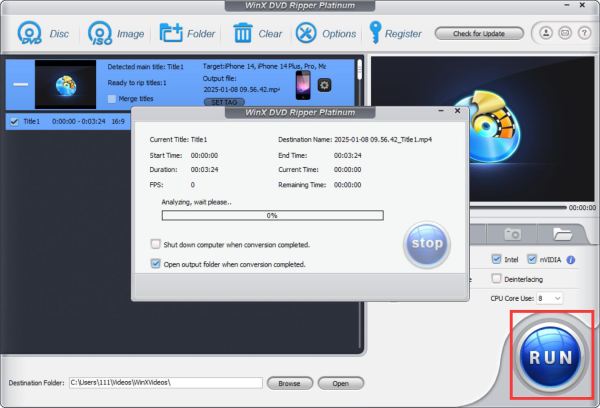
3. El Freni (Mac)
Mac'te DVD'yi iPhone'a ücretsiz olarak dönüştürmek istiyorsanız, Handbrake de listenize eklenmelidir. Bu araç, video düzenleme özellikleriyle videonuzda bazı ayarlamalar sağlayan açık kaynaklı bir video dönüştürücü ve DVD kopyalayıcıdır. Ayrıca, kullanmadan önce videonuza bazı filtreler ekleyebilirsiniz Blu-ray'i kopyalamak için Handbrake/DVD'yi Mac'te iPhone'a. Ancak yalnızca MP4, WebM vb. gibi bazı yaygın formatları destekler. Ayrıca iPhone parametrelerini ön ayarlar olmadan manuel olarak ayarlamalısınız.
Aşama 1Mac'inizde Handbrake'i başlatın ve iPhone'a dönüştürmek istediğiniz DVD dosyasına gitmek için "Kaynak" düğmesine tıklayın.
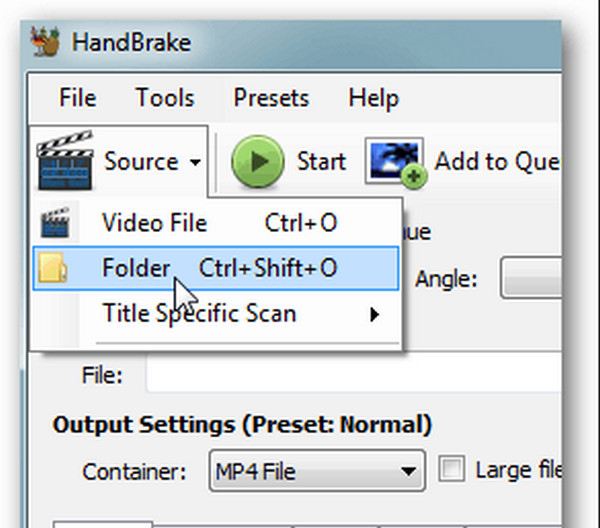
Adım 2"Ön Ayarlar" sekmesini işaretleyin, ardından "Cihaz Ön Ayarları" açılır listesine tıklayın. Seçeneklerden gezinin ve MOV, MP4 vb. gibi tercih ettiğiniz Apple cihaz formatını seçin. Ancak bu aracın yalnızca birkaç popüler formatı desteklediğini unutmamalısınız.
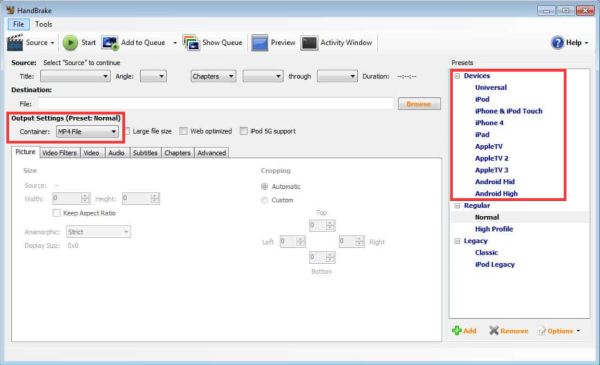
Aşama 3DVD'nizi Mac'te iPhone'a kopyalama işlemini başlatmak için, aracın arayüzünün sol üst kısmındaki "Başlat" düğmesine tıklayın. İşlemin hızı dosya boyutuna ve PC performansınıza bağlı olacaktır.
Kopyalanmış DVD Filmleri iPhone Cihazlarına Nasıl Yüklenir
DVD'yi iPhone formatlarına kopyaladıktan sonra, filmleri artık iPhone 16/15/14/13'ünüzle senkronize edebilirsiniz. Çoğu iPhone kullanıcısı için, veri aktarımı için iTunes'a güvenebilirsiniz. Sadece aşağıdaki adımları izleyin:
Aşama 1iPhone cihazınızı USB kablosuyla Windows/Mac'e bağlayın. En son iTunes'u başlatın ve iPhone'unuzun "Cihaz" sekmesinde gösterildiğini göreceksiniz.
Adım 2"Kütüphane" sekmesine tıklayın ve bilgisayarınızdan kopyaladığınız DVD filmlerinizi bulun. Ardından, istediğiniz videoya sağ tıklayın ve iPhone'unuzu seçmek için "Cihaza Ekle" düğmesine tıklayın.
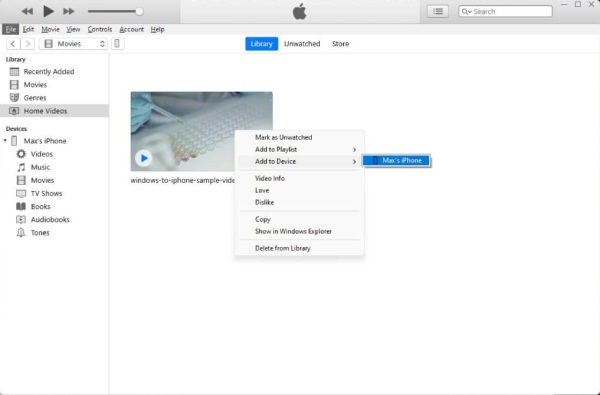
iTunes'un yanı sıra, 4Easysoft iPhone Transfer'ı kullanarak kopyalanmış DVD'yi iPhone 16/15/14/13'e hızlı bir şekilde taşıyabilirsiniz. Önizleme yaptıktan sonra bir grup videoyu, fotoğrafı, kişiyi, mesajı ve daha fazlasını iPhone'a aktarmanızı sağlar.

Kopyaladığınız tüm DVD filmlerini aynı anda iPhone'a hızlıca aktarın.
Video dosyalarınızı dilediğiniz gibi yönetmenizi, düzenlemenizi ve silmenizi sağlar.
Kopyaladığınız DVD videolarını iPhone 16/15/14 cihazlarınıza aktarmadan önce önizleyin.
iTunes Arşivini senkronize etmek, iPhone zil sesi yapmak ve daha fazlası için ek işlevler.
100% Güvenli
100% Güvenli
Çözüm
Artık, DVD'leri iPhone formatlarına kopyalamak için 3 etkili araç ve yol öğrendiniz. Bunları kullanmayı deneyin ve zevkinize ve ihtiyaçlarınıza uygun aracı bulun. Çoğu aracın video düzenlemeyi, geliştirme özelliklerini desteklemediğini ve işlemden sonra DVD kalitesini düşüreceğini unutmayın. Övgüye değer bir çıktı elde ettiğinizden emin olmak için şunu kullanın: 4Easysoft DVD Dönüştürücü DVD disklerini iPhone'a sorunsuz ve 60 kat daha hızlı bir şekilde oynatmak, düzenlemek ve kopyalamak için. Son olarak, dönüştürülen DVD'yi iPhone 16/15/14/13 ile senkronize etmek için iTunes'u kullanın.
100% Güvenli
100% Güvenli



